目录

一、IntelliJ IDEA
1、IDEA 怎么改变背景颜色





二、Eclipse
哎 ,太不容易了 ,因为是内网开发 ,并加上需要在自己本地启动运行后端项目 ,
所以后端大哥给安装了这个 Eclipse ,但大哥不在就只能自行百度查阅如何使用啦 ,
因为自己平时是直接点击那个绿色启动按钮 ,项目就能正常启动运行了 ,
但今天启动了三次都没成功 ,甚至还用了那种 debug 方式启动了一次也还是不行 ,
然后问大哥 ,大哥说让我 pull 拉取一下代码试试 ,啊这 ,我也不会啊 ,
他说,我给你也说不清楚 ,就让我自己百度了 ,那 ,好吧 ,,
不过该说不说 ,百度是真香啊 ,最后经过一番查阅 ,终于在同步完代码 ,运行启动起来了
必须吐槽一下这 Eclipse ,只能说用起来真的是好费劲哦。。。1、Eclipse 如何 pulll 拉取同步远程代码?
名词解析
Push: 指将本地的提交内容推送(提交)到云端
Pull : 指将云端的提交提交内容下载 ( 拉取 , 更新 ) 下来
Push和Pull是用来 将 本地代码 和 线上代码 同步 的 重要功能使用
Push和Pull代码同步
代码同步 不是必须的 , 但是我
强烈建议新手不要省略这个过程在使用
Push和Pull之前 , 我们先做 代码同步 ,操作步骤如下 :
项目上 右键 =>Team =>Synchronize Workspace ( 可忽略此步 )
同步后将显示如下图所示的界面 , 在下图中我们可以看到各种图标代表的含义 ,
我们不需要记这么多图标 , 只需要记住
→代表本地有内容需要Push,
←代表云端有内容需要Pull, 双向箭头代表内容有 冲突 , 我们需要解决冲突显示此界面前 , 会提示 是否切换视图 , 点击 确定 即可 ( 否 )
( 这一步 , 经本人实践 , 感觉多此一举 , 而且还增加了我后面的工作量 ,
这里大家可以不切换视图 , 因为切换了视图 , 一些东西就找不到了 ,
好像给隐藏起来了似的 , 比如 :console , server 控制台 等等 )
进入了代码同步界面之后 , 可以在此界面进行
Pull和Push,我们先点击
Pull将云端内容 拉取 下载 , 然后在点击Push推送本地内容
注意: 在 Git 中 , 云端如果有代码需要Pull,那么本地的代码是不能
Push的 , 所以一定要注意顺序
Pull代码
Pull代码其实非常简单 , 只需要在项目上 右键 =>Team =>Pull或Pull...即可
如果你选择了
Pull...选项 , 将会多出以下界面 , 你在此界面中可以 选择提交的分支
在此界面点击
Finish或直接选中Pull都会开始进行Pull操作 , 将云端代码下载下来
Push代码想要
Push代码 , 我们只需要在 项目上右键 =>Team =>Push Branch 'master'
然后进入
Push详情界面 , 在此界面中你可以修改需要Push到云端哪个分支上面去
点击
Preview >进入Push确认界面
点击
Push完成 Push 操作后会弹出一个Push结果界面 , 在此界面中显示xxxxxxx...xxxxxxx格式的 ID 则表示Push成功 , 否则代表Push失败
到此 ,
Push和Pull操作教程 , 讲解完毕
2、Eclipse 如何将隐藏的东西显示出来?
1、如何将 Eclipse 中左侧项目导航栏显示出来
找到 ecipse 上方 window => 然后打开 show View => 最后点击 ProjectExplorer ,
左边的项目栏就出来啦 !

2、如何将 Eclipse 中的控制台显示出来
问题描述 :
在 Eclipse 的使用中,控制台不见了,怎么弄出来 ?
不单单是控制台不见了,其他什么不见了,都能在 show view 中调出来。
这里能显示 Eclipse 的大半个世界 。
( 1 )window => show view 点一下,控制台,servers 都出来了
 ( 2 )有些暂时看不见的,也可以在 other 里面加
( 2 )有些暂时看不见的,也可以在 other 里面加
1. 打开 Eclipse ,发现 控制台 / console 不见了
要调出 控制台 / console ,就点击 window => show view => other

点击 other 后会出现一个对话框 ,在 General 文件夹内 找到 console
 点击 open , 即可打开
点击 open , 即可打开

3、Eclipse 如何运行项目呢 ?
( 1 )导入项目
点击选择首页右上方的 File 标签 => import 属性 ,

然后选择 General 下的 Existing Projects into Workspace

点击 Next
选择 select room directory ,点击 Browse 按钮选择要导入的项目文件夹

选择路径然后 Finish 即可
( 2 )导入后会遇到的问题
中文乱码
右键 单击项目 选择 Properties 选项 ( Alt + Enter ), 然后 点击 Resource ,然后点击复选框Other:选择编码方式为UTF-8。最后点击Apply and Close

报错( 关于 tomcat )
① 基于 JavaSpring 报错The import javax.annotation.Resource cannot be resolved 的解决办法
右键 单击 项目 选择 Properties 选项( Alt + Enter ), 然后 点击 Java Bulid Path ,然后 点击 Libraries ,点击 Add Library
选择倒数第三个 Server Runtime ,然后选择一个自己的 tomcat 版本
问题就可以解决了。
② 当遇到 tomcat 无法启动显示 Could not load the Tomcat server configuration at \Servers\Tomcat v7.0 Server at localhost-config. 的 解决 办法
1、这是 eclipse 与之前的 server 配置冲突导致的,最简单的办法就是给 Eclipse换个工作目录( Workspace ). 在导航栏 ,选择 file 中的 Switch Workspace
2、打开 eclipse 后 ,出现下面图片所示的页面,选择其他目录,重新配置 tomcat 即可 。
( 3 )jre 配置的问题
右键 单击 项目 选择 Properties 选项 ( Alt + Enter ), 然后 点击 Java Bulid Path ,
然后点击 Libraries ,点击 Add Library

选择 JRE System Library

然后点击 Workspace default JRE(jre1.8.0_231)。

4、配置 JDK 版本问题
1)配置 Workspce 的 JDK 版本(全局配置)
步骤1:Window => Preferences => Java => Compiler => 右侧面板设置为 1.8

步骤2:在此页面的 Compiler 下面设置 Installed JRE
Installed JREs => 右侧面板 “ Add ” 本地的 1.8 版本 JDK 路径 ,并勾上

如果没有的话就自己 Add
3. 配置项目的 JDK 版本
步骤1:项目右键( 一般是 cms-core 分项目 ,而不是 cms-cms 项目 )=> Properties
( 或项目右键 => Build Path => Configure Build Path )=> Java Build Path(右侧面板)
=> Libraries =>( 如果有 JRE System Library [jdk1.7.0_80] 就点右侧的 “Edit…” 改为本地 jdk1.8 ,如果是其他的 jdk 点 “Remove” => Add Library… => 选 “JRE System Library ” => Next
=> 再改为本地的 jdk1.8 )=> 然后确保 Libraries 右侧的标签页 “Order And Export” 也出现
JRE System Library [jdk1.8.0_201]

与 Java Build Path 同页面的 Java Compiler — 右侧面板设置为 1.8

4. 配置 tomcat
略
5. 配置数据库
略
6. 运行
点击 run on server 启动 tomcat 即可运行
JDK 配置问题
右键 单击项目选择 Properties 选项 ( Alt + Enter ),
然后 点击 Project Facets 选择自己的 JDK 版本

右键 单击 项目选择 properties 选项 , 然后点击 Java Compiler 选择自己的 JDK 版本

最后点击首页 Window 下的 preperences
点击 JAVA 下的 Compiler 选择 JDK 版本 ,三个步骤中的 JDK 版本要一致。
Eclipse 出现项目没有错但是项目名称却有红叉的解决办法
1、先查看下边框的 Problems 报的错误是什么

2、根据问题解决,我的问题是 Target runtime Apache Tomcat v7.0 is not defined
点击 File 标签下的 Properties 选项 ( Alt + Enter ),
选择 Targeted Runtimes 选择自己的 Tomcat 版本,最后点击 Apply and Close 。
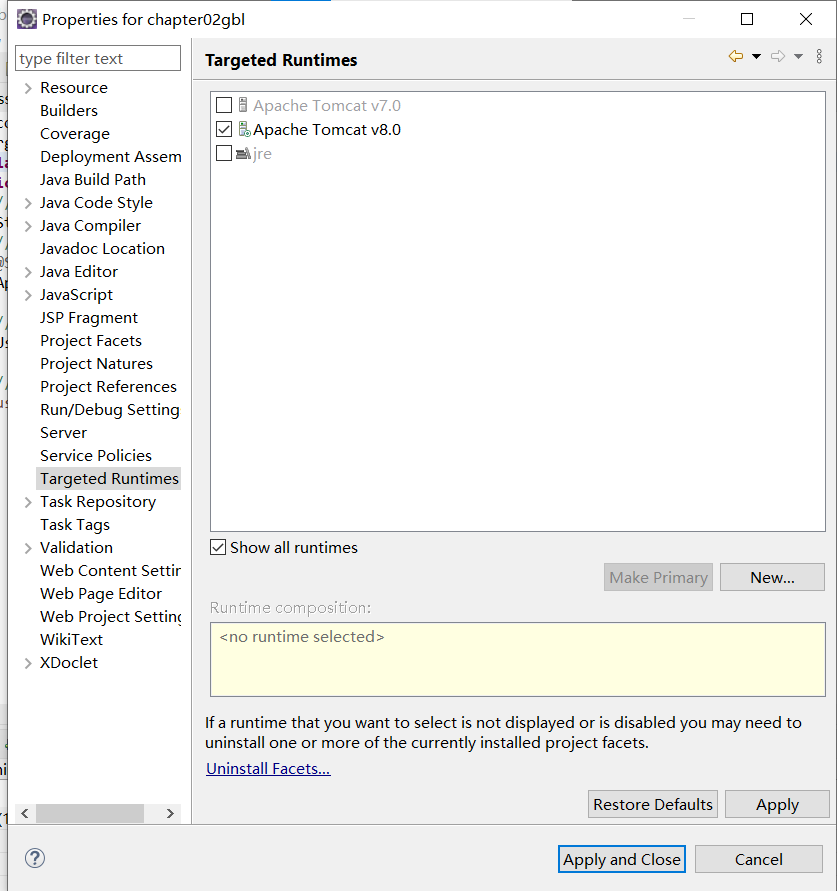

































 916
916











 被折叠的 条评论
为什么被折叠?
被折叠的 条评论
为什么被折叠?








